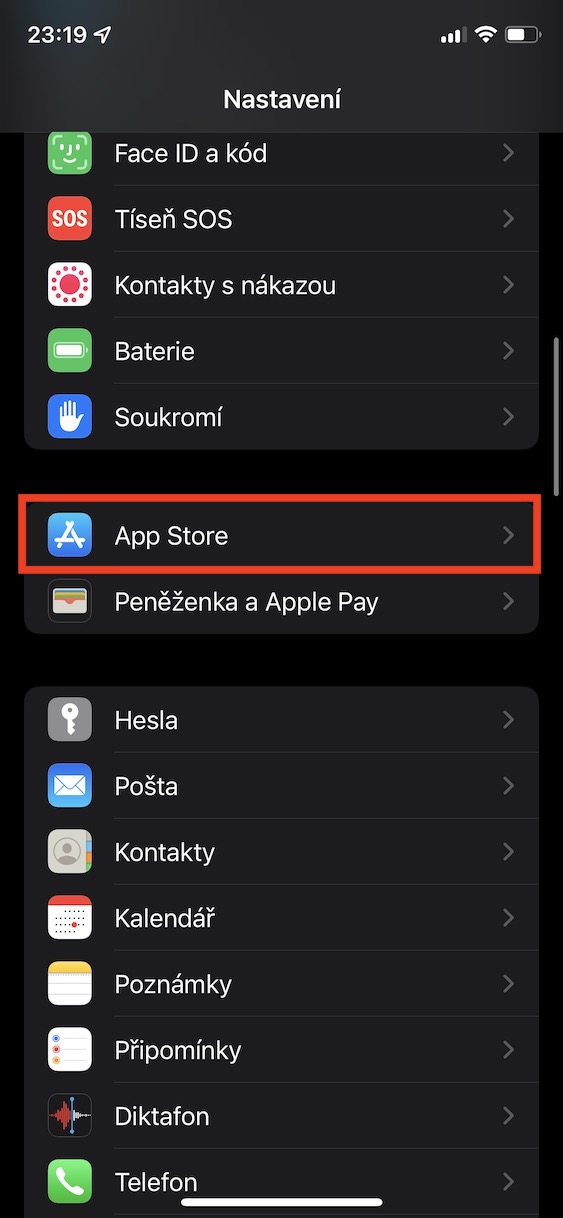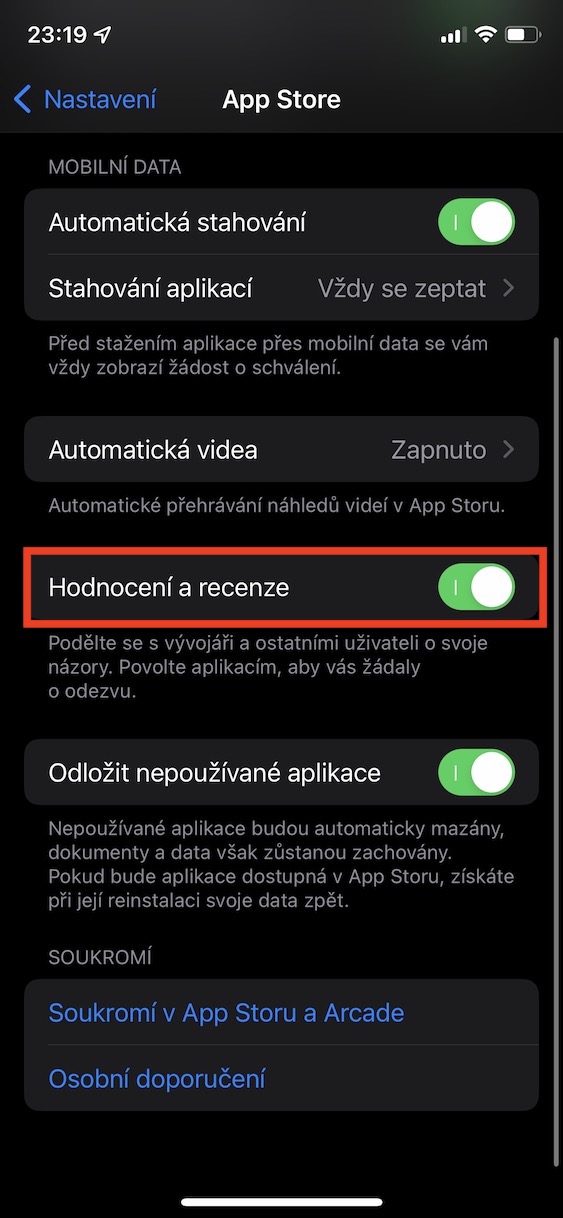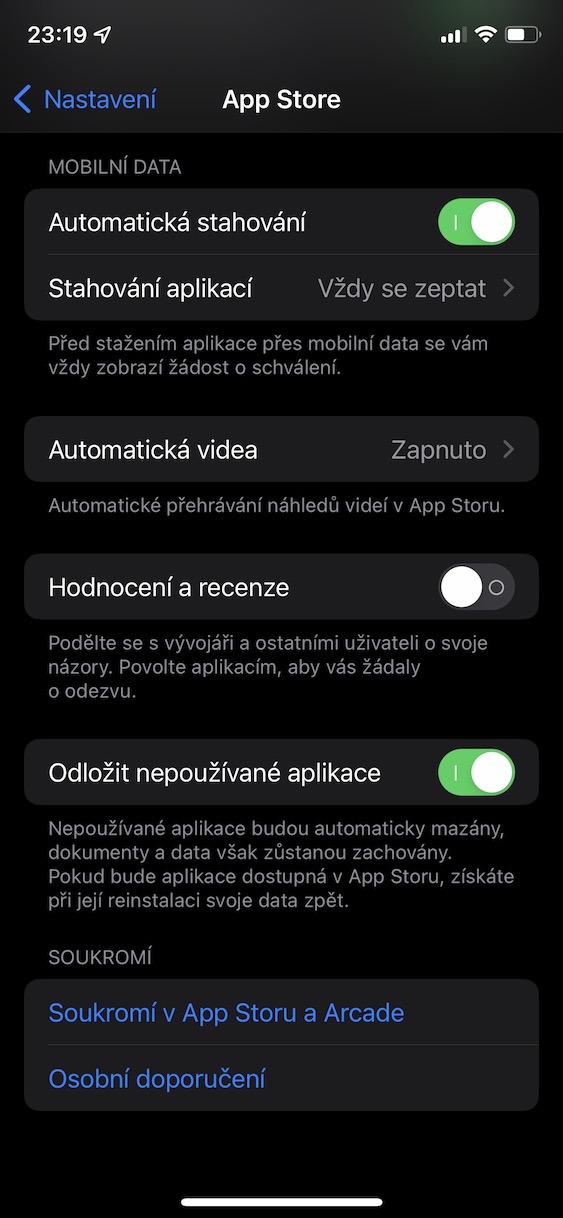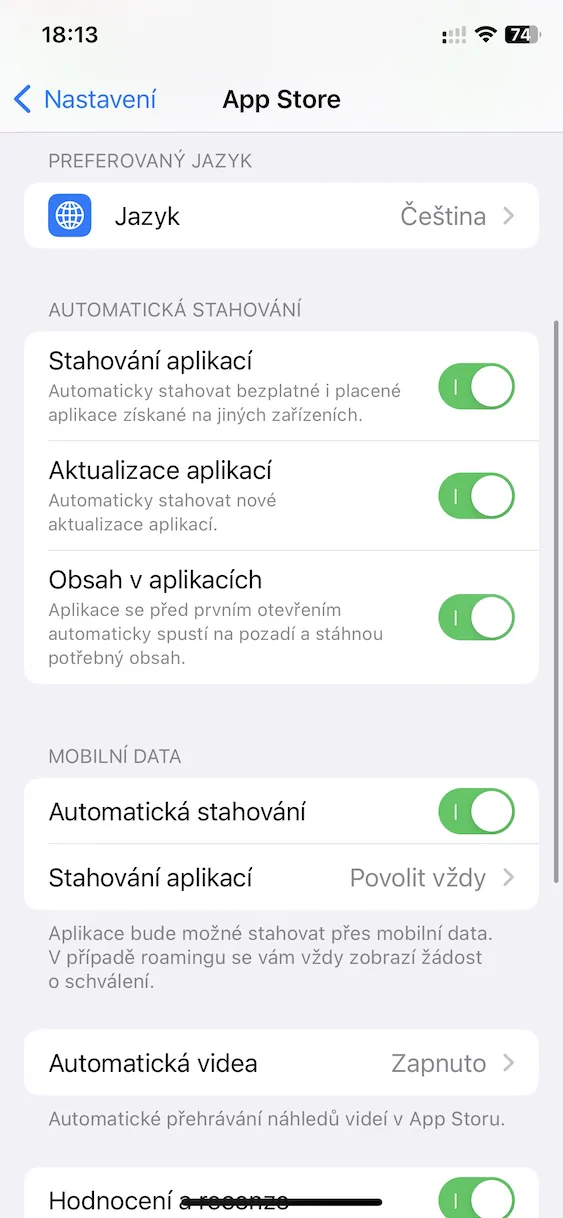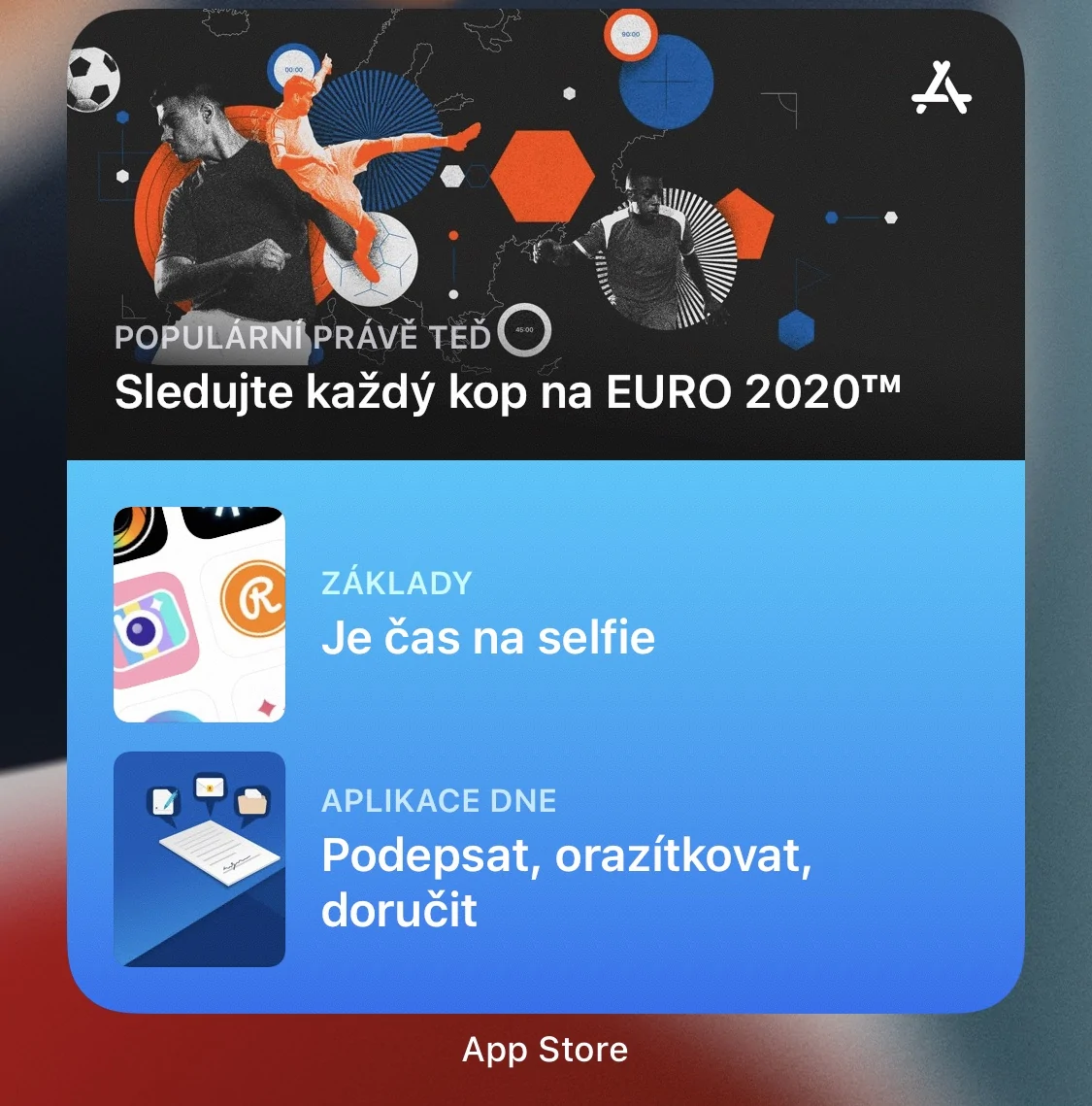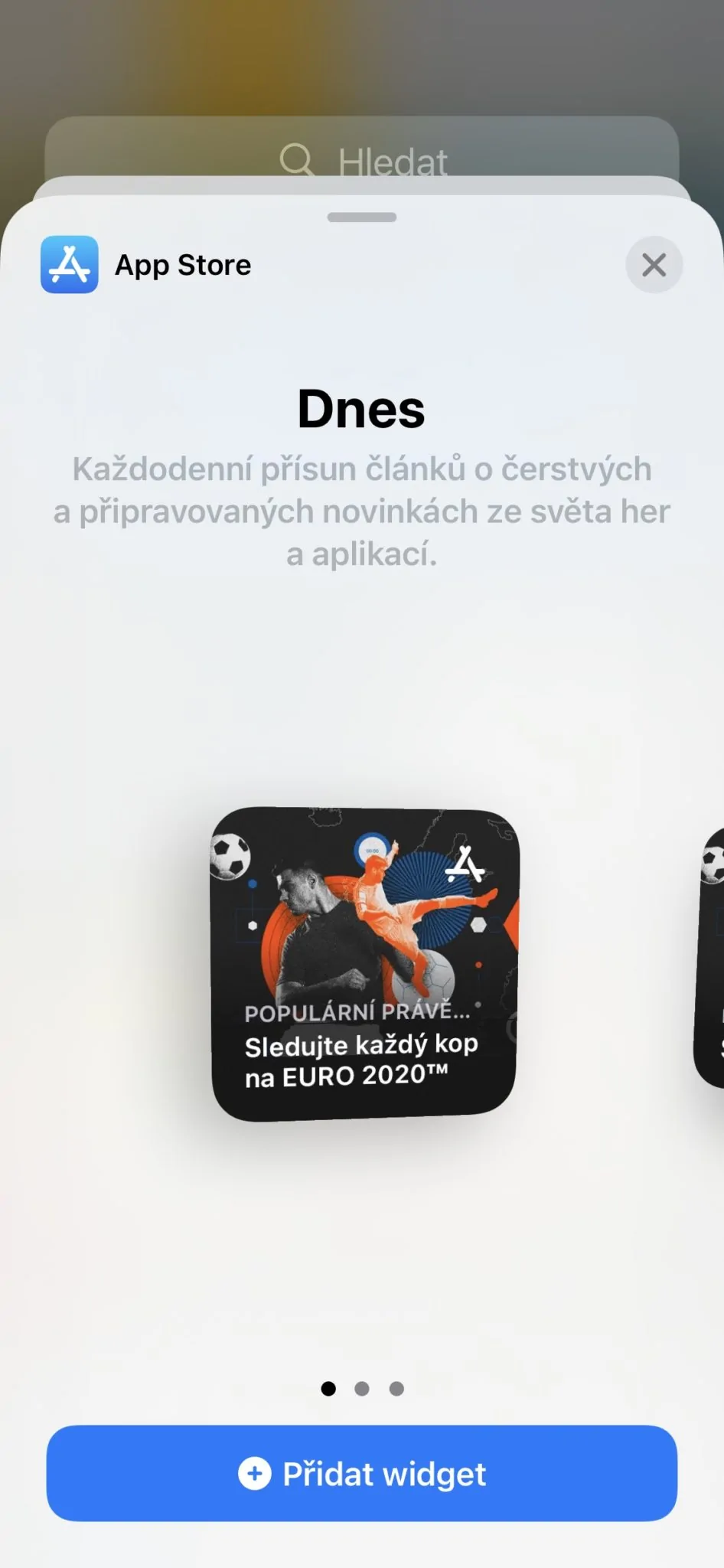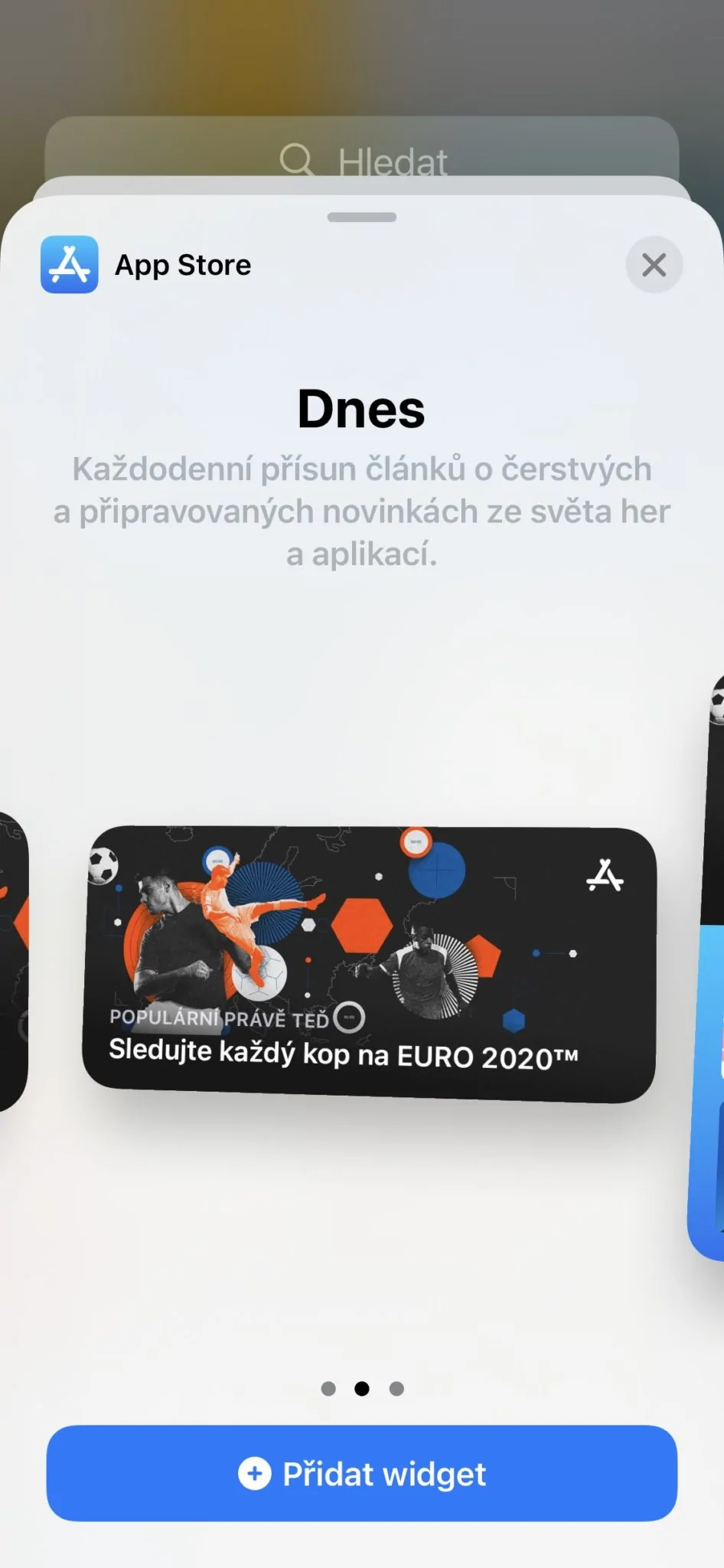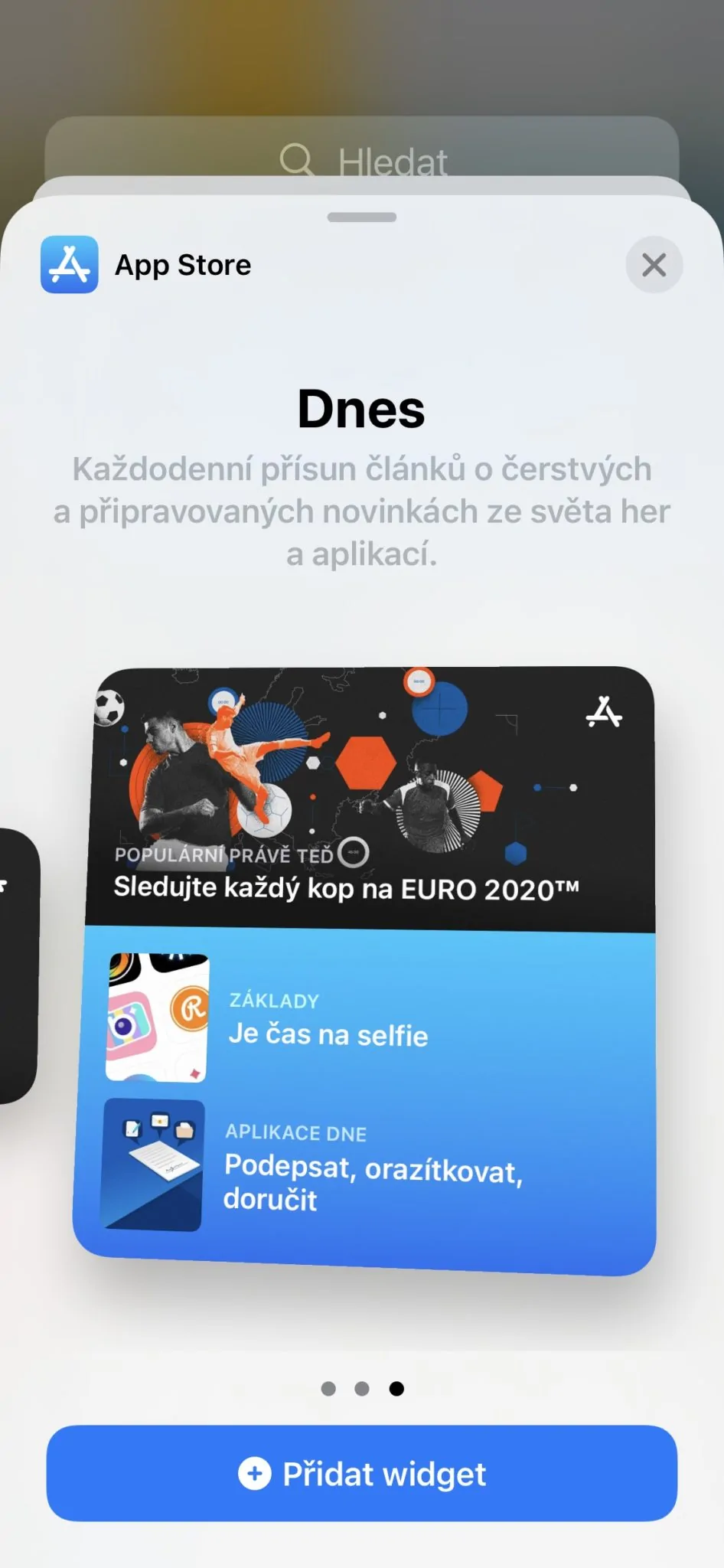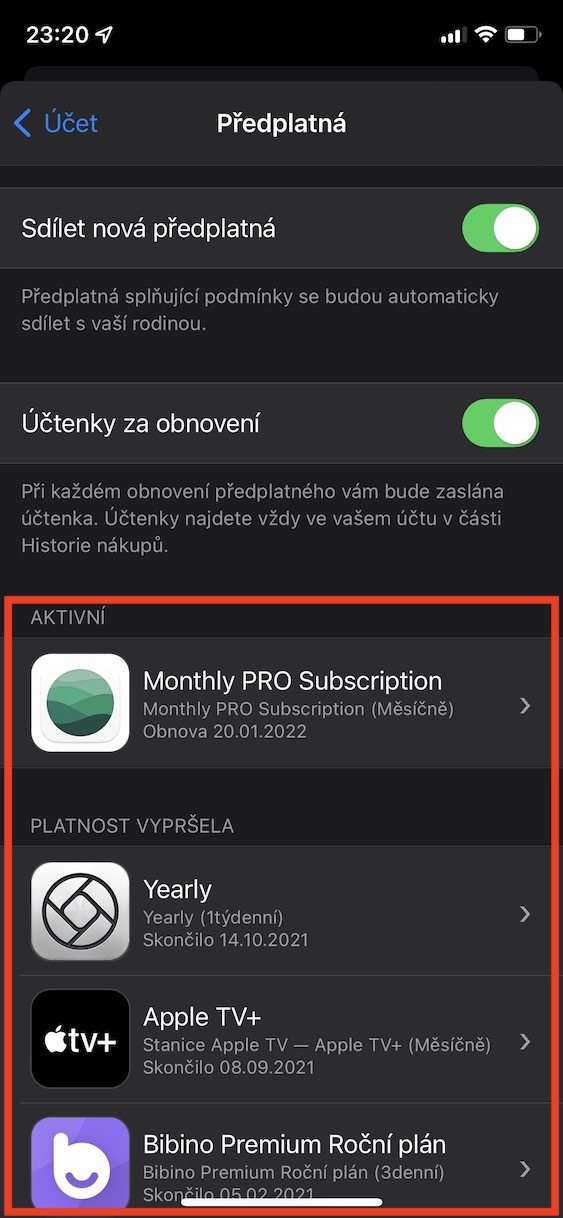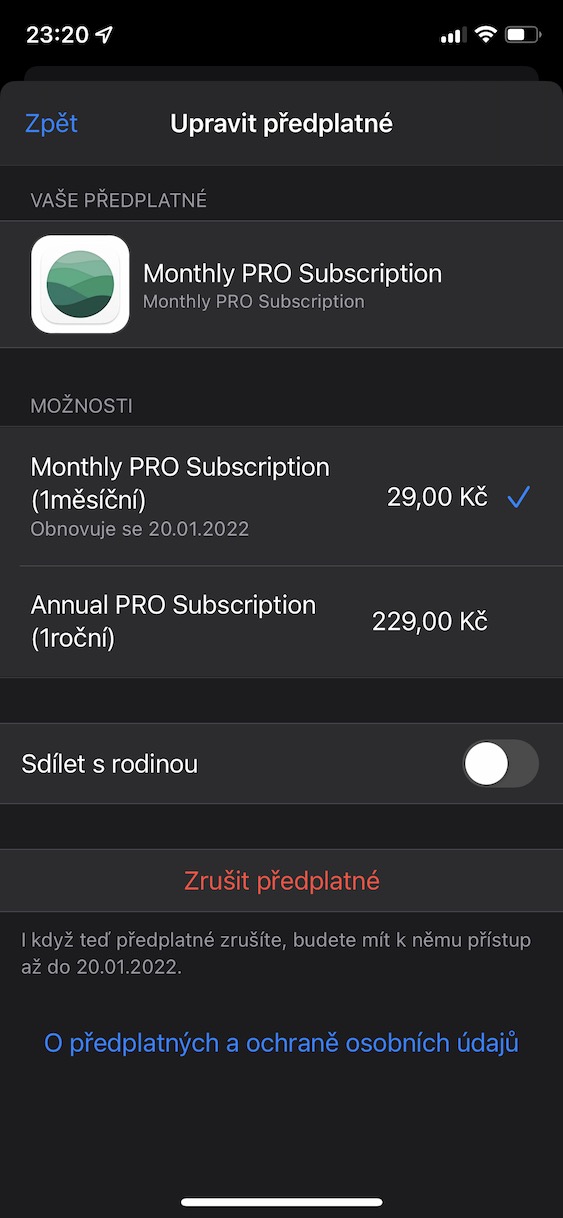Vee die kas uit
Toepassings en webwerwe stoor verskeie data in die iPhone se plaaslike berging, wat kas genoem word. Die grootte van hierdie data hang af van die gebruiksvlak van toepassings en webwerwe – in sommige gevalle kan dit 'n paar tiene megagrepe wees, in ander gevalle is dit nogal gigagrepe. Natuurlik maak die App Store ook die kas uit, en baie gebruikers het geen idee dat daar 'n versteekte manier is om dit eenvoudig uit te vee om stoorspasie vry te maak nie. Jy moet net hulle het na die App Store geskuif, en toe hulle het tien keer op die Vandag-oortjie in die onderste kieslys getik. Die skoonmaak van die kas word op geen manier bevestig nie, maar dit sal beslis gebeur.
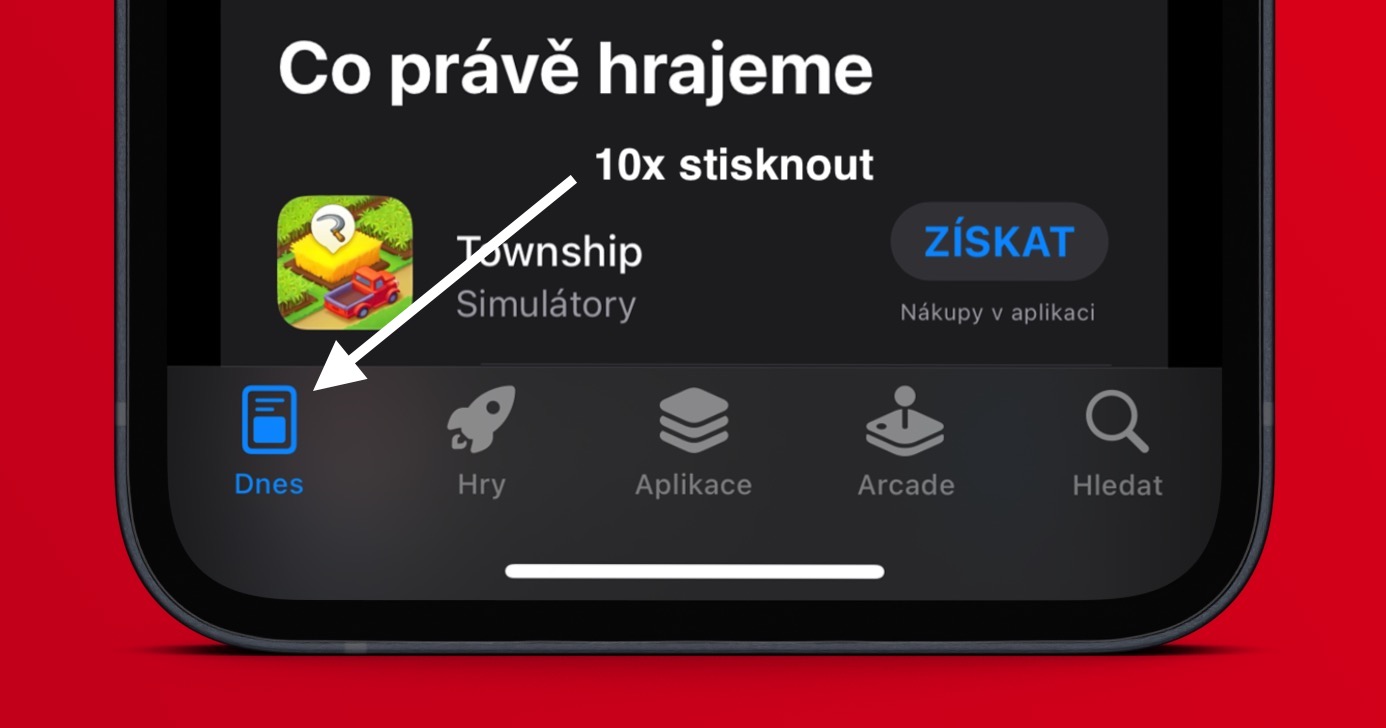
Skakel graderingversoeke af
Sekerlik het jy al ooit 'n toepassing of speletjie geïnstalleer en na 'n rukkie se gebruik of speel, het 'n dialoogvenster verskyn waarin die ontwikkelaar jou vra om 'n gradering te gee. Ja, terugvoer is natuurlik baie belangrik vir ontwikkelaars sodat hulle kan voortgaan om hul toepassings volgens gebruikersvereistes te verbeter. Sommige gebruikers kan egter op hul eie terugvoer wil indien, sonder enige 'krag'. Die goeie nuus is dat graderingsversoeke maklik is om af te skakel, in Instellings → App Store, waar onder die skakelaar deaktiveer geleentheid Hodnocení en resensies.
Outomatiese inhoud aflaai
Sommige toepassings, veral speletjies, kan vereis dat baie bykomende data afgelaai word nadat dit van die App Store afgelaai is. So in die praktyk lyk dit of jy 'n speletjie van die App Store aflaai wat 'n paar honderd megagrepe is, maar nadat jy dit bekendgestel het, word jy steeds gevra om bykomende inhoud af te laai, wat verskeie gigagrepe kan wees. As jy nie daarvan weet nie, of as jy dit nie besef nie, dan kan jy gelukkig die speletjie begin, maar dan sal jy weer moet wag vir meer data om afgelaai te word, so die vreugde sal by jou verbygaan. Ons het egter onlangs 'n nuwe kenmerk in iOS gesien wat outomaties programme kan begin wat bykomende inhoudaflaaie versoek en die aksie kan begin. Om te aktiveer, gaan net na Instellings → App Store, waar in die kategorie Outomatiese aflaaie aktiveer met die skakelaar Inhoud in toepassings.
Widget met toepassings
Baie toepassings van Apple bied hul eie widgets wat die operasie kan vereenvoudig. Maar het jy geweet dat die App Store ook so 'n widget bied? Trouens, dit is 'n baie interessante widget, waardeur jy nuwe toepassings en speletjies kan ontdek. Dit bied 'n daaglikse voorraad artikels oor vars en opkomende nuus uit die wêreld van speletjies en toepassings, wat handig te pas kan kom. As jy die widget wil sien, kan jy dit in die gallery hieronder vind, dan kan jy dit op die klassieke manier byvoeg en jy kan kies uit drie verskillende groottes.
Kansellasie van intekening
In onlangse jare het intekeninge ook 'n integrale deel van ons lewens geword, wat 'n groot oplewing beleef. Die oorgrote meerderheid toepassings gebruik deesdae reeds die intekeningmodel, in plaas van 'n eenmalige aankoop. Vir sommige gebruikers kan dit baie ingewikkeld wees om intekeninge te bestuur. As jy 'n lys van al jou intekeninge wil sien en moontlik enige intekeninge wil kanselleer, is dit nie moeilik nie. Gaan net na die toepassing App Store, waar regs bo op klik jou profielikoon, en gaan dan na die afdeling Intekening. Hier in die kategorie Aktivní sal alle lopende intekeninge vertoon. As jy een wil kanselleer, dan klik oop hieronder klik op Kanselleer intekening en aksie bevestig.